win10系统桌面部分图标变白问题的解决方法
1、首先我们切换到win10桌面中,如下图所示此时桌面图标是有不正常的白底的;
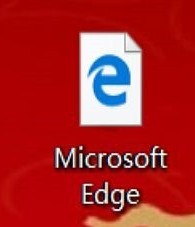
2、在win10系统桌面空白处单击鼠标右键,在弹出的桌面右键菜单中选择“显示设置”;
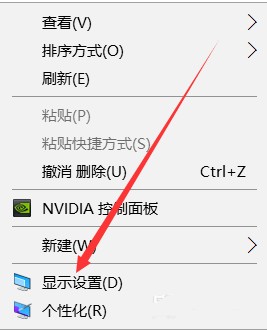
3、如下图所示我们已经成功进入了显示设置窗口,在窗口右侧找到“更改文本、应用和其它项目的大小”这一项;
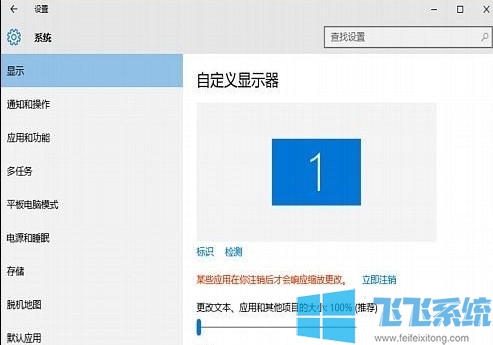
4、使用鼠标按住并拖动“更改文本、应用和其它项目的大小”下方的开关将其修改为100%,然后点击“应用”按钮;
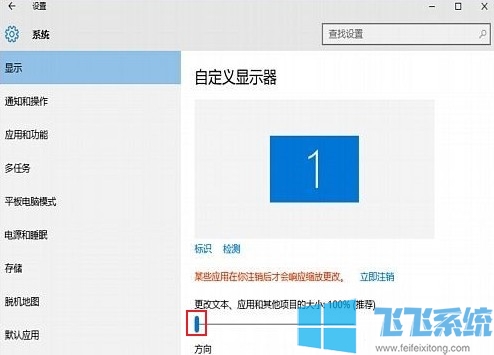
5、最后重新启动系统,等到系统重启成功后桌面图标应该就重新恢复正常了;
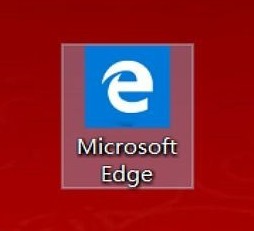
以上就是win10系统桌面部分图标变白问题的解决方法,使用上面的方法就可以去除win10系统中的白底了。
分享到: